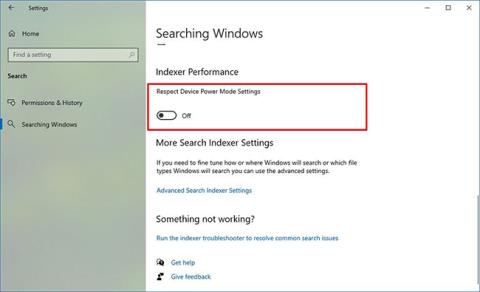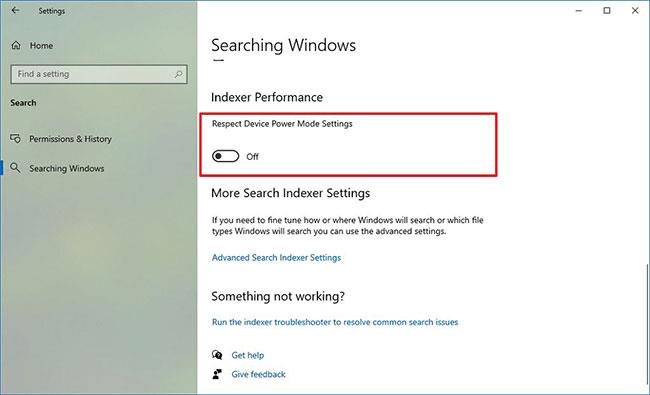Respect Device Power Mode Settings valkostur á Windows 10 hjálpar til við að draga úr mikilli notkun á örgjörva og harða diskinum, þegar kerfið skráir efni á tækinu og hér eru skrefin til að virkja það.
Indexer í Windows 10 og vandamál sem upp koma
Í Windows 10 er skráarbúnaðurinn nauðsynlegur eiginleiki sem hannaður er til að leita og skrásetja allt efni (lýsigögn, texti, skráarnöfn, viðbætur o.s.frv.) sem er geymt á tækinu þínu í sérstökum gagnagrunni, til að hjálpa Windows Search að leita hraðar.
Vandamálið er að verðtryggingarferlið getur stundum valdið frammistöðuvandamálum. Þess vegna hafa margir notendur algjörlega slökkt á þessum eiginleika til að lágmarka vandamál. Frá og með Windows 10 útgáfu 2004 (maí 2020 uppfærsla), kynnti Microsoft nýtt reiknirit sem hættir að leita og uppfæra gagnagrunninn við ákveðin aflskilyrði í skiptum fyrir afköst, heldur rafhlöðunni virka lengur og kemur í veg fyrir mikla notkun á diskum eða örgjörva .
Í þessari handbók muntu læra skrefin til að virkja orkuvalkosti fyrir Windows Search indexer sem er fáanlegur með Windows 10 útgáfu 2004 og nýrri.
Kveiktu á Respect Device Power Mode Settings valkostinum fyrir skráarbúnaðinn á Windows 10
Fylgdu þessum skrefum til að virkja Windows Search indexer power mode:
1. Opnaðu Stillingar .
2. Smelltu á Leita.
3. Smelltu á Leita í Windows.
4. Í hlutanum Afköst vísitölu, virkjaðu valkostinn Respect Device Power Mode Settings .
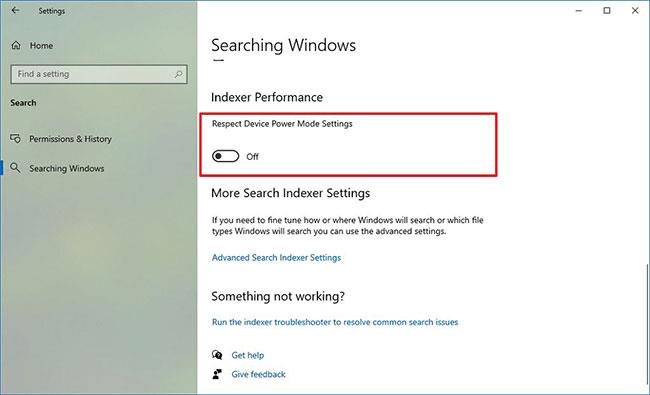
Í hlutanum Indexer Performance, virkjaðu valkostinn Respect Device Power Mode Settings
Þegar þú hefur lokið skrefunum hættir skráarbúnaðurinn að leita og uppfærir gagnagrunninn með nýjum upplýsingum í bakgrunni eða minnkar tíðnina á ákveðnum tímabilum, til dæmis þegar tækið er í orkusparnaðarham. Orkusparnaður, lítill orkuhamur eða leikjahamur ; þegar nýting örgjörva nær hámarki í 80% eða diskanýting fer yfir 70%.